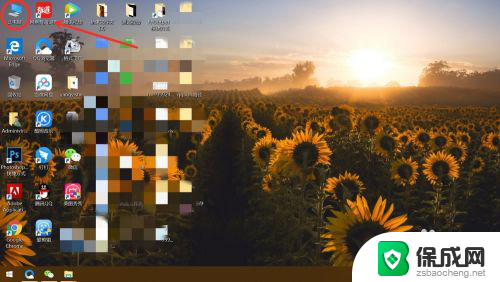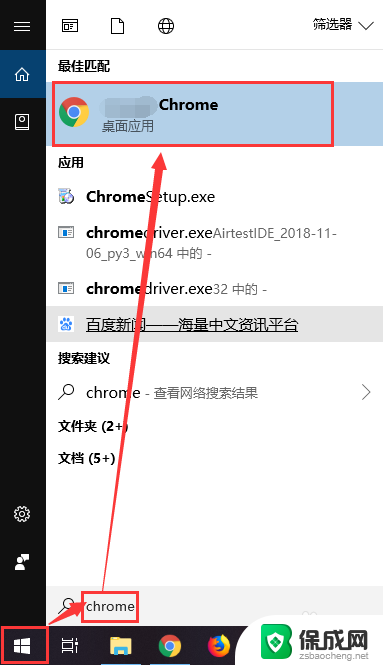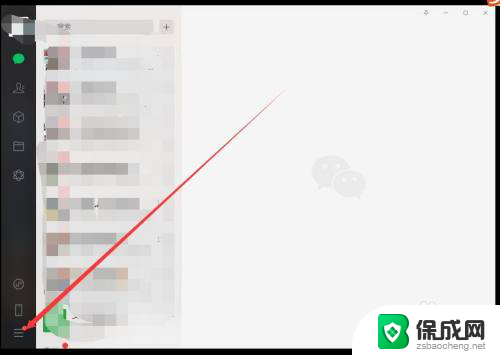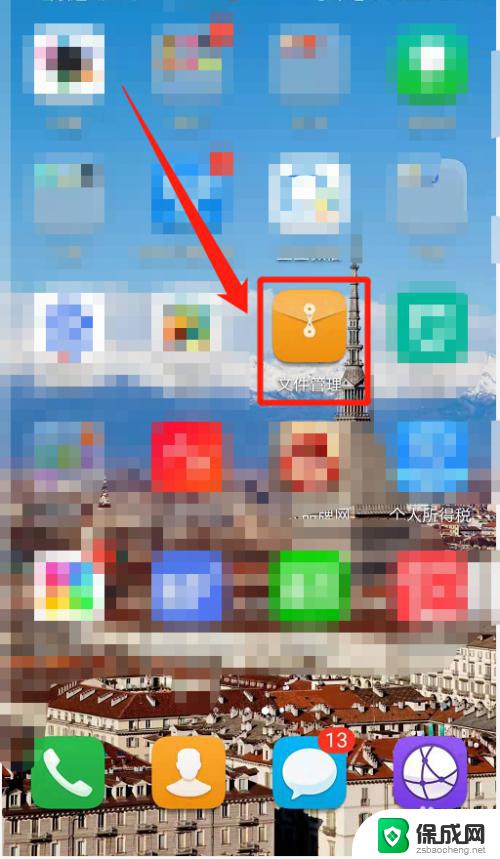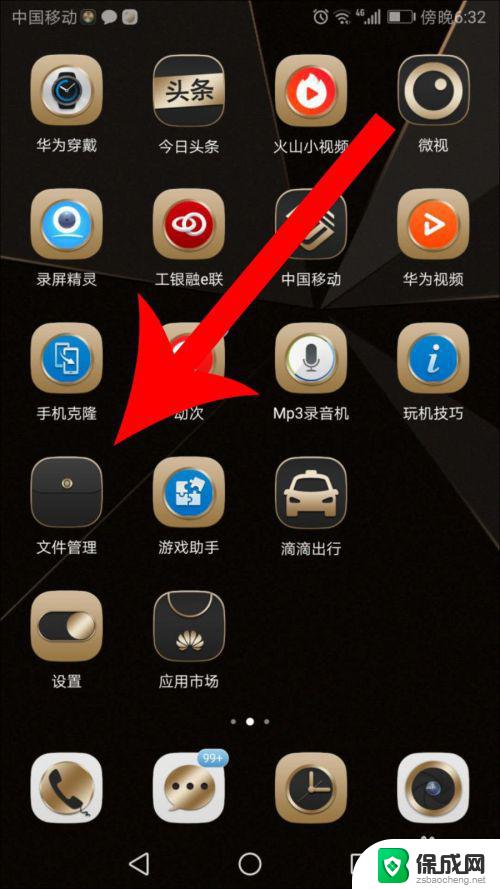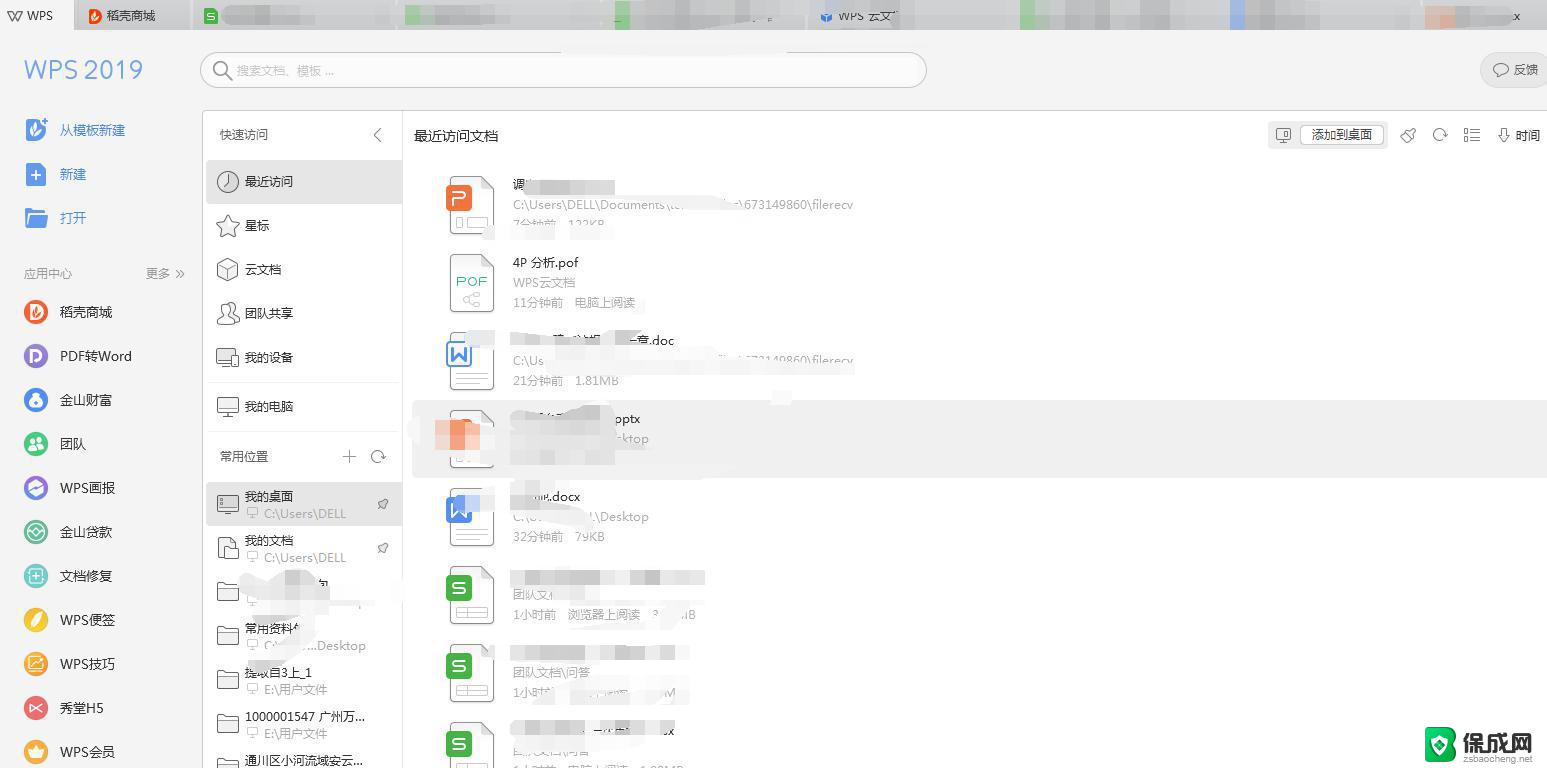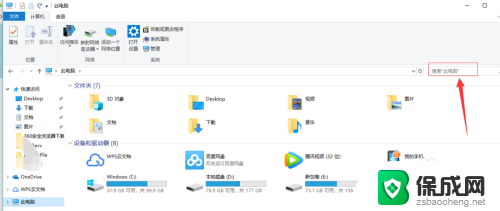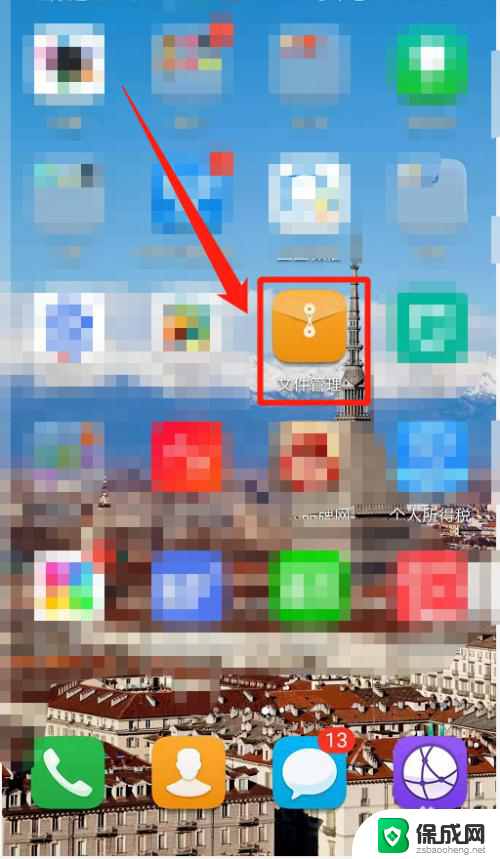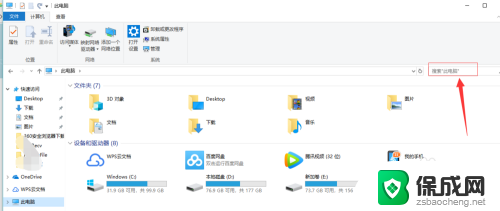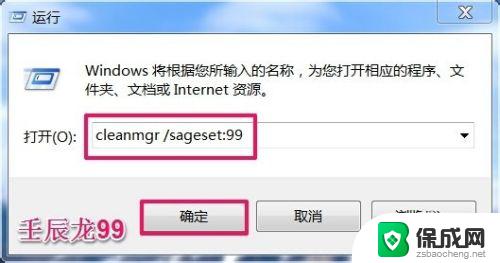如何在c盘找到微信缓存文件 如何在电脑上查找微信缓存文件
如何在c盘找到微信缓存文件,微信作为目前最受欢迎的社交媒体应用之一,无疑是我们日常生活中不可或缺的一部分,有时我们可能需要找到微信缓存文件,无论是为了备份聊天记录还是为了解决其他问题。在电脑上查找微信缓存文件可能是一项相对复杂的任务,但只要按照正确的步骤进行,我们就能轻松找到这些文件。本文将介绍如何在C盘上找到微信缓存文件,并提供一些有用的技巧和注意事项。无论是新手还是有经验的用户,都能从中受益。
方法如下:
1.首先电脑上打开 我的电脑
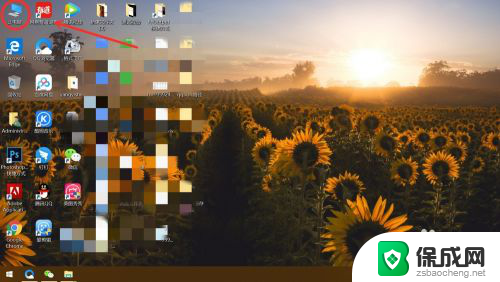
2.然后找到c盘,这里小编提一下。因为小编电脑没做分盘,所以只有一个盘,一般都会有几个盘的,当然了,微信默认的安装位置就是C盘,所以没多大区别,点击打开
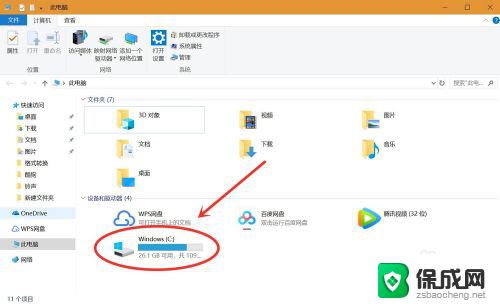
3.接着找到 用户 这个文件夹,点击打开
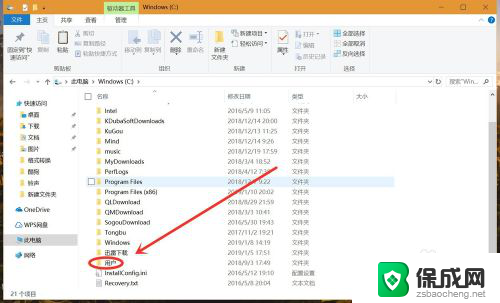
4.进入之后直接打开 Administrator 点击打开
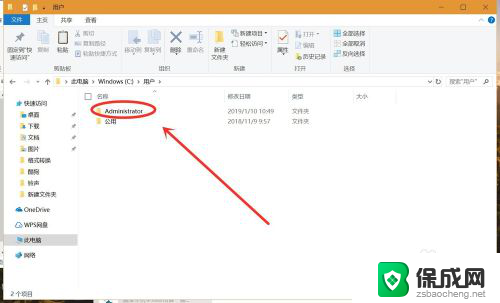
5.进入之后找到 文档 点击打开
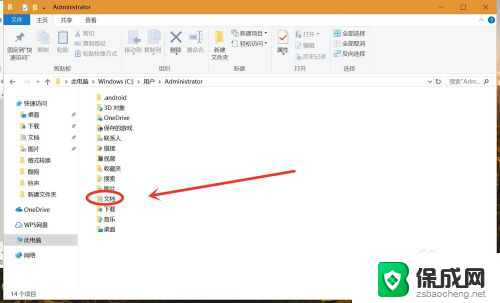
6.接着找到 WeChat Files 这个文件夹 ,点击打开
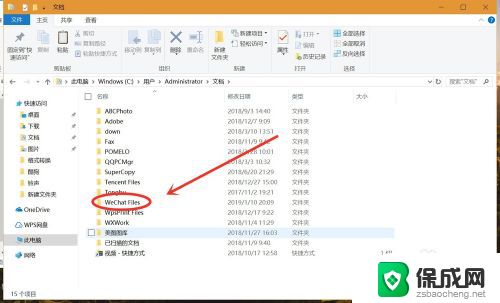
7.然后就可以看到在这电脑上登录过的微信账号了,选择你要看的账号,点击打开
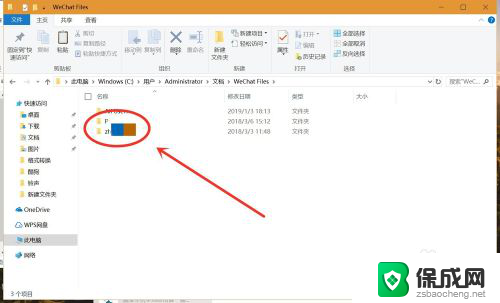
8.进入之后找到 Files 这个文件夹,点击打开
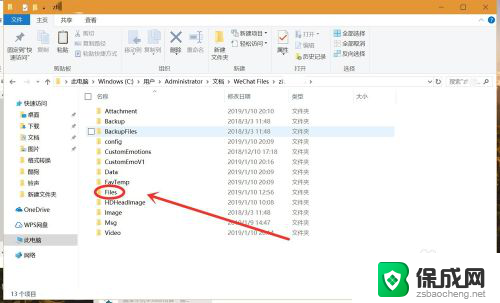
9.最后平时在电脑上登录微信浏览下载过的表格文件都在这里了。
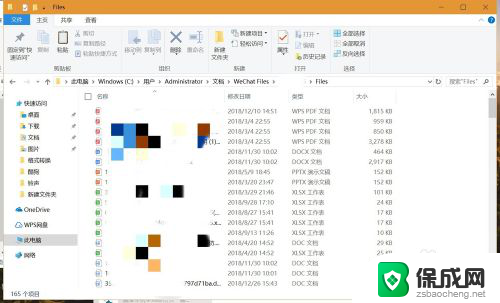
以上就是如何在C盘找到微信缓存文件的全部内容,如果你遇到了这种情况,可以尝试按照这个方法解决,希望对大家有所帮助。